22년부터 ITQ 한글과목의 버전이 한글2020 또는 NEO(2016) 으로 변경됩니다.
이렇게 2가지 버전 중 선택 가능합니다.
NEO와 2020의 가장 큰 차이점은 차트 마법사 유무입니다.
2020버전에는 차트 마법사가 없습니다.
NEO버전까지만 차트마법사가 있고 그 이후 버전부터는 차트 마법사대신,
기본도구메뉴에 차트디자인/차트 서식탭에서 설정하도록 변경이 되었습니다.
그 외 자잘한 차이점은 시험에 큰 영향을 줄 정도는 아닙니다.
하지만 차이점은 있다는 건 알고 준비하셔야겠죠.
1. 편집 용지설정
프로그램 실행 후 가장 먼저 해야할 작업입니다.
키보드 맨 윗줄 F7키를 실행하세요.

편집 용지는 기본으로 A4로 지정되어 있습니다.
그러니 용지 여백부분만 입력을 해주시면 됩니다.
위, 아래, 머리, 꼬리 10
왼, 오 11
매 시험 똑같으니 암기하세요.
Tab키를 사용하면 값을 빠르게 입력할 수 있습니다.

위쪽부터 시작해서 Tab키를 눌러주며 이동을 하면 됩니다.
마지막에는 Enter를 딱!
※용지 여백 설정을 못했거나, 값을 잘못 입력했다면
약 10점 정도 감점이 됩니다.
실격사항은 아니니 걱정마세요.※
2. 저장하기
편집 용지 설정을 하고 저장을 해주세요.
저장과 전송은 수시로 하셔야합니다.
감독관PC로 전송을 해주면 계속 덮어쓰기가 되고
맨 마지막에 전송된 파일로 채점이 이뤄집니다.

프로그램 맨 윗부분에 빈 문서1이라고 되어 있으면 저장을 한 번도 하지않은 상태입니다.

서식 도구상자에 디스켓 아이콘을 클릭 하거나 단축키를 사용하세요.
★Ctrl + S , Alt + S
저장하는 법은 다양합니다.
단축키 추천해요.

문서 – ITQ 폴더 내에 저장하면 됩니다.
아래 그림 파일을 다운받고 문서 폴더 안으로 이동해주세요.
시험장과 똑같이 만들어주시고 연습하시는게 좋겠죠~
저장 형식은 수험번호-이름으로 띄어쓰기 없이 하시면됩니다.
띄어쓰기 없이 해주셔야합니다.
시험장에서 이유없이 PC가 종료되는 일이 흔히 생깁니다.
프로그램이 종료되어 파일 손상이 생기면, 저장한 곳까지는 복구가 됩니다.
그래서 저장을 필수로 중간중간 해주셔야합니다.
전송도 여러번해도 좋습니다.
횟수 제한없으니 정말 수시로 저장. 전송하시길 바랍니다.

![ITQ 아래한글 기출 문제 풀이 [20] 글자모양 설정하기(음영색, 강조점, 장평)](https://shinyj.com/wp-content/uploads/2023/07/1AA1-1-290x290.jpg)
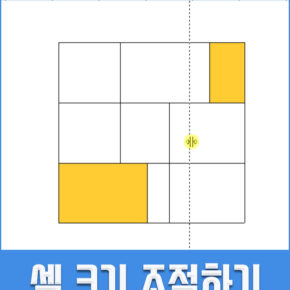
![ITQ 아래한글 기출문제 풀이 [02] 화면 보기 설정(쪽윤곽, 폭맞춤) 문제 번호 입력하는 방법](https://shinyj.com/wp-content/uploads/2023/07/111a-1-290x290.jpg)
![ITQ 아래한글 기출 문제 풀이 [17] 문단 첫 글자 장식](https://shinyj.com/wp-content/uploads/2023/07/a1a1-290x290.jpg)